类型:
大小:
评分:
平台:
标签:



关注嗨客手机app
礼包、游戏、app应有尽有
双开大师能够设置程序同时运行多个窗口,这对于微商用户来说,简直就是必备神器,对于微信需要多开窗口的用户来说,能够实现这一功能就太棒了,下面为大家详细介绍双开大师设置微信多开的教程。
1、首先请点击本页面中的立即下载,安装双开大师app,扫描下方的二维码可直接进行安装。
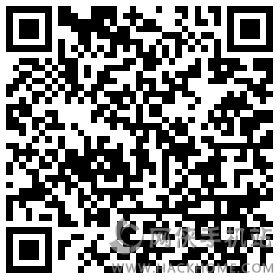
2、点击打开运行“双开大师”,进入主页面,如下图:
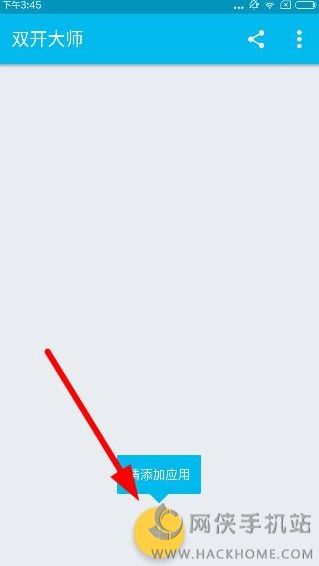
3、点击相仿的添加应用,如下图:
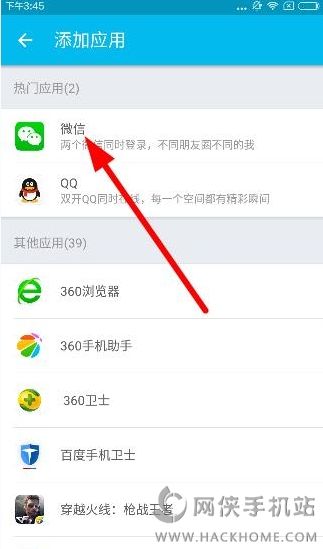
4、选择要双开的应用,点击“微信”,会显示制作中,请耐心等待一下下,如下图:
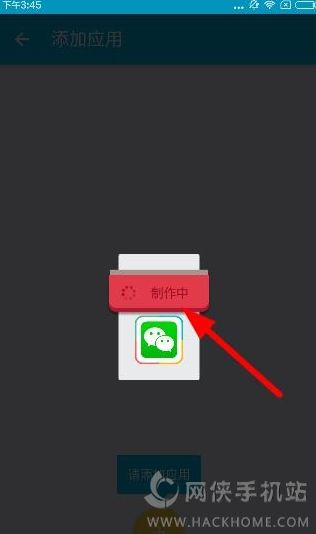
5、等待制作,制作完成,等待打开,如下图:
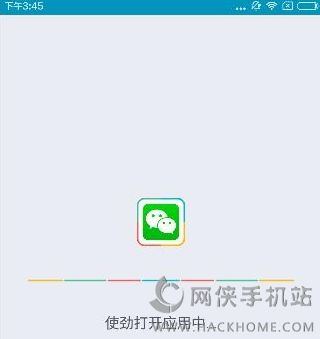
6、微信打开后,就可以直接登录你的第二个账号了,直接登录使用就好了。
开两个窗口就够了,别太贪心,更多关于双开大师的相关内容!
50%
我支持
0
50%
我反对
0